Використання Power Fx на настроюваній сторінці для модельної програми
У цій статті описано, як поширені функції Microsoft Power Fx по-різному працюють між автономною компонованою програмою та настроюваною сторінкою. Причиною цього є те, що настроювана сторінка є компонентом в модельній програмі. Інші формули Microsoft Power Fx продовжують працювати в такий же спосіб.
Важливо
Настроювані сторінки — це нова функція зі значними змінами продуктів, яка наразі має багато відомих обмежень, наведених в розділі Відомі проблеми з настроюваними сторінками.
Додавання сповіщень до настроюваної сторінки
Сповіщення можуть відображатися користувачу на настроюваній сторінці за допомогою виклику функції Notify. Коли відображаються повідомлення зі сповіщеннями, вони закріплені над сторінкою за замовчуванням, щоб залишатися видимими до вимкнення. Якщо вказано інтервал очікування, повідомлення зі сповіщенням зникне через цей інтервал очікування. Рекомендовано не використовувати інтервал очікування 10, оскільки він більше не вважається інтервалом очікування. Додаткові відомості: Функція Notify.
Notify( "Custom page notification message" )

Notify( "Custom page notify warning message", NotificationType.Warning )

Перехід до настроюваної сторінки
У цьому розділі наведено приклади переходу з форми модельної програми до настроюваної сторінки, переходу з настроюваної сторінки на інші настроювані сторінки або форму модельної програми за допомогою Power Fx.
Перехід з настроюваної сторінки
Функція Navigate дає змогу користувачам переходити з форм модельної програми та настроюваних сторінок. Ця функція доступна, лише якщо настроювану сторінку запущено в модельній програмі. Під час створення та попереднього перегляду настроюваних сторінок у конструкторі полотна ця функція не має впливу.
Перехід на іншу настроювану сторінку
Для переходу з однієї настроюваної сторінки на іншу передайте коротке ім’я настроюваної сторінки як перший параметр.
Navigate( CustomPage2 )
Перехід до подання таблиці за замовчуванням
Щоб перейти до подання таблиці за замовчуванням, передайте ім’я таблиці як перший параметр.
Navigate( Accounts )
Важливо
Переконайтеся, що ви додали таблицю облікових записів Microsoft Dataverse на спеціальну сторінку перед публікацією та тестуванням.
Перехід до конкретного системного таблиці за замовчуванням
Щоб перейти до конкретного системного подання таблиці, передайте ідентифікатор GUID подання.
Navigate( 'Accounts (Views)'.'My Active Accounts' )
Перехід до форми таблиці за замовчуванням
Щоб перейти до форми таблиці за замовчуванням, передайте запис як перший параметр.
Navigate( Gallery1.Selected )
Перехід до певної форми таблиці
Щоб передати запис Dataverse до певної форми, передайте ім’я форми в атрибут "Сторінка" другого параметра.
Navigate(
AccountGallery.Selected,
{ Page: 'Accounts (Forms)'.Account } )
Перехід до конкретної настроюваної сторінки з вхідним параметром запису
Щоб передати запис Dataverse до певної настроюваної сторінки, передайте ім’я настроюваної сторінки в атрибуті "Сторінка" другого параметра.
Navigate(
AccountGallery.Selected,
{ Page: 'Account Record Page' } )
На цільовій настроюваній сторінці для видобування запису використовується функція Param, щоб отримати значення etn і id.
Нижче наведено приклад завантаження запису до елемента керування EditForm.
AccountEditForm.DataSource = Accounts
AccountEditForm.Item =
LookUp( Accounts, accountid = GUID( Param("id") ) )
Перехід до форми таблиці за замовчуванням в режимі створення.
Щоб перейти до форми таблиці за замовчуванням в режимі створення, передайте запис Dataverse, створений за допомогою функції Defaults. Відкриється форма за замовчуванням із записом в якості нового запису. Щоб створити запис, функція «За замовчуванням» бере ім'я таблиці.
Navigate( Defaults( Accounts ) )
Перехід до стандартної форми таблиці в режимі створення з полем, значення якого скинуто до стандартного
Щоб перейти до нового запису з деякими полями, значення яких скинуто до стандартних, за допомогою функції Patch установіть поля в стандартному записі для таблиці.
Navigate(
Patch(
Defaults(Accounts), { 'Account Name': "My company", Phone: "555-3423" } )
)
Повернення на попередню сторінку або закриття діалогового вікна
Щоб повернутися до останньої сторінки або закрити діалогове вікно, на настроюваній сторінці викликається функція Back. Функція Back закриває поточну сторінку та повертається до останньої модельної програми або настроюваної сторінки в модельній програмі. Якщо настроювана сторінка має кілька екранів, див. статтю Повернення, якщо настроювана сторінка має кілька екранів.
Back()
Повернення, якщо настроювана сторінка має кілька екранів
Конфігурацію за замовчуванням призначено для настроюваної сторінки з одним екраном. У цьому разі виклик функції Back призведе до закриття настроюваної сторінки, якщо настроювана сторінка не є останньою в стеку сторінок у модельній програмі. Остання сторінка залишиться відкритою.
Автор програми може ввімкнути кілька екранів на настроюваній сторінці. Вони мають вважатися такими самими елементами керування всієї сторінки в настроюваній сторінці, які можуть накопичуватися. Відкриття настроюваної сторінки не має засобів вказування екрана, який потрібно використовувати. Якщо настроювана сторінка містить кілька екранів, автор відповідає за керування накладанням екрана. Виклик функції Navigate на екран призведе до додавання стеку екрана з настроюваною сторінкою. Кожний виклик функції Back видалятиме екран зі стеку екрана. Якщо в стеку екрана залишиться лише один екран, настроювану сторінку буде закрито.
Увімкнення кількох екранів
За замовчуванням на настроюваній сторінці використовується один екран для поділу програми з відображенням одного екрана на сторінку. Цей параметр можна перемкнути, увімкнувши Параметри > Відображення > Увімкнути кілька екранів.
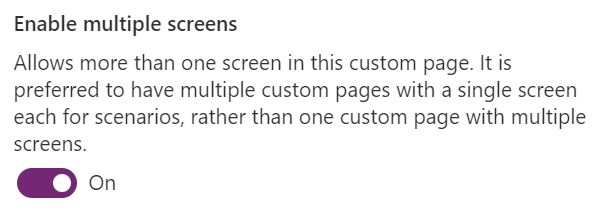
Відомі проблеми
- Функція
Navigateне підтримує відкриття моделі або настроюваної сторінки в діалоговому вікні. Усі переходи з настроюваної сторінки відкриваються в тексті. - Функція "Перехід" не підтримує відкриття:
- колекції приладних дошок або певної приладної дошки;
- конкретної форми модельної програми.
- Настроювана сторінка може відкриватися лише на поточній вкладці програми поточного сеансу в багатосеансовій модельній програмі.
Див. також
Перехід до настроюваної сторінки за допомогою клієнтського API